お返事が遅くなり、申し訳ございません
デバイス機器ですが、現在発売中のCLIP STUDIO TABMATEの方でした。
ソフトウェアはクリップスタジオペイントEXを選ぼうとして、こちらが間違って記述してしまいました。
重ねてお詫び申し上げます。
この情報で詳細等ご確認できるか難しいと思いますが、どうぞよろしくお願いいたします。
CLIP STUDIO TABMATEの要望・不具合ボード
|
トラブル
ウィンドウズアップデート後、タブメイトが認識しなくなりました |
|
|
------------------------------------------------------------ ■使用ソフトウェア ComicStudioEX(〇) ComicStudioPro( ) IllustStudio( ) CLIP STUDIO PAINT( ) 六角大王Super( ) バージョン:1.9.1 ※[ヘルプ]メニュー→[バージョン情報]で確認できます。 ■OS Windows XP( ) Windows Vista( ) Windows 7 ( ) Windows 8( ) Windows 8.1( ) Windows 10(〇) MacOS X 10.5( ) MacOS X 10.6( ) MacOS X 10.7( ) MacOS X 10.8( ) MacOS X 10.9( ) MacOS X 10.10( ) MacOS X 10.11( ) macOS 10.12( ) macOS 10.13( ) macOS 10.14( ) その他( ) ------------------------------------------------------------ |
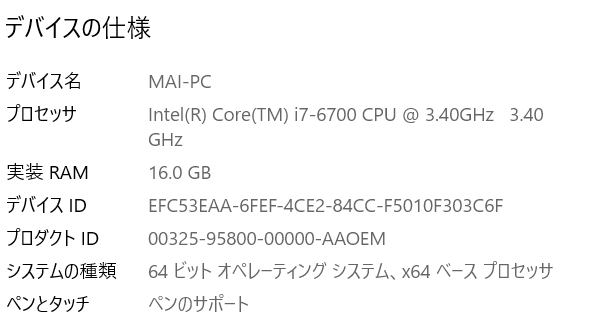
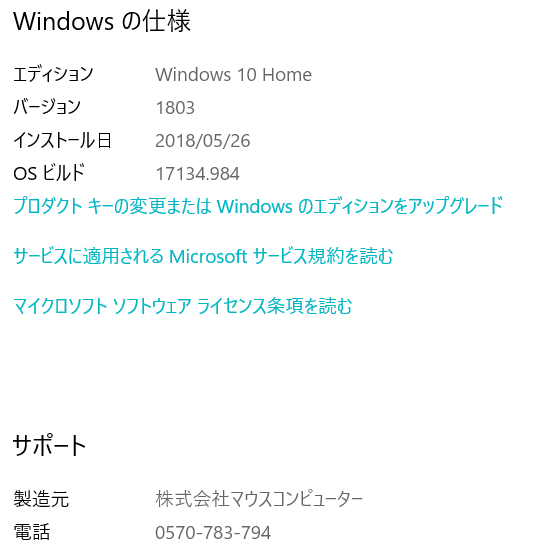
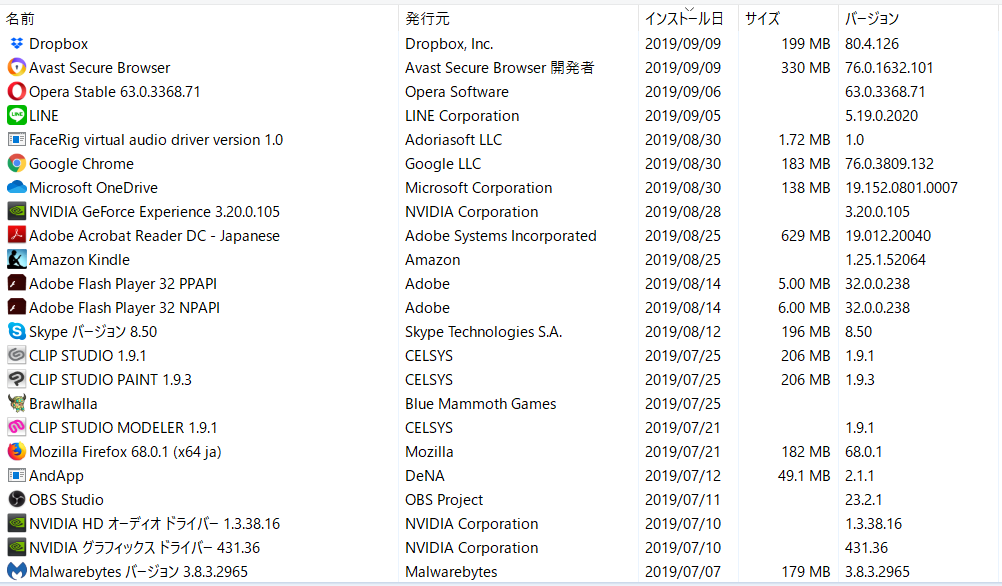

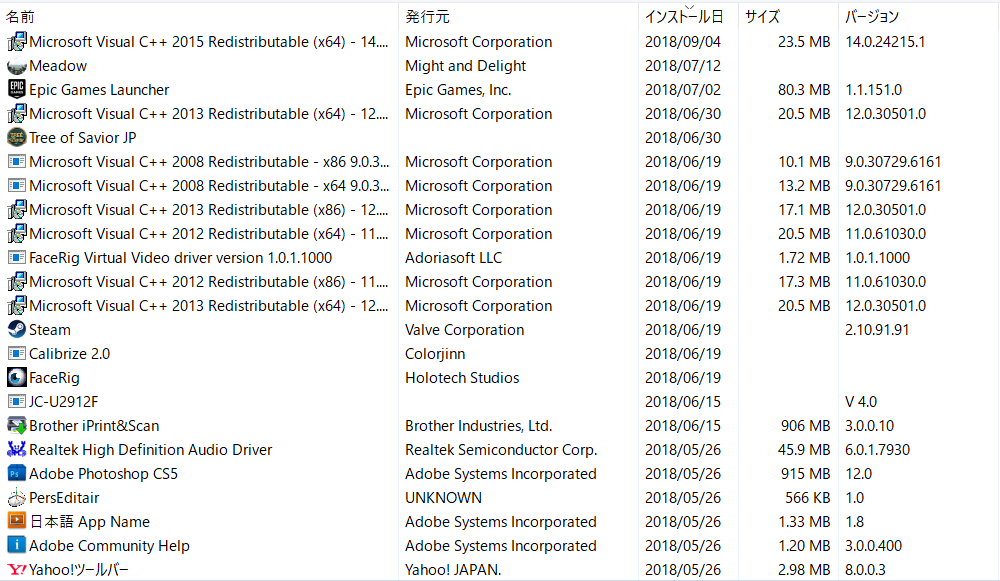
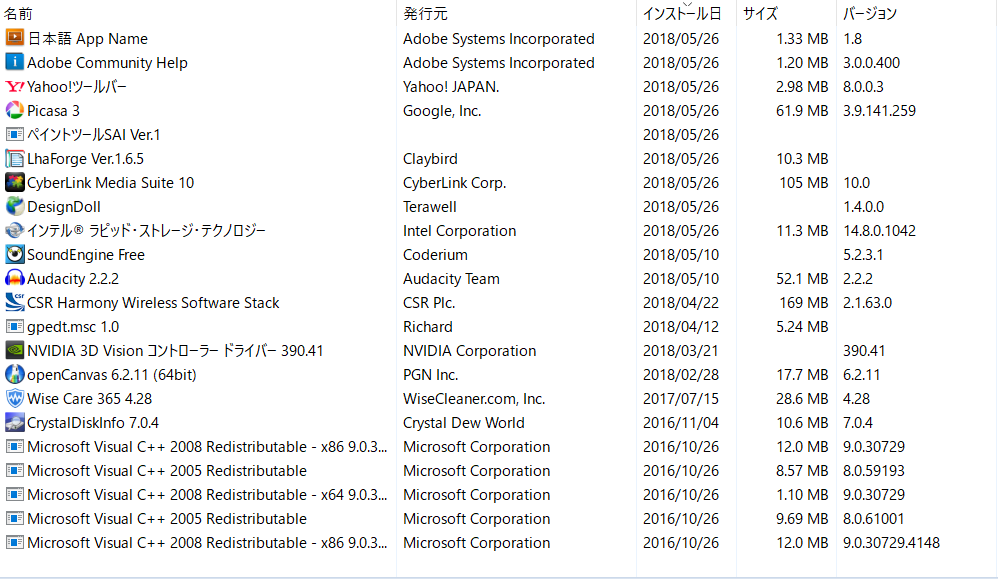

2019年11月28日に本サービスの投稿受付は終了いたしました。「CLIP STUDIO SUPPORT」をご利用ください。
Tab-Mate Controllerとのことでお問い合わせを頂いておりますが、
デバイス機器(商品名)にお間違いないでしょうか。
お手数ですが、商品名等も含め、詳細を確認させて頂きたい為
以下内容についてご返信を頂けますでしょうか。
・商品名をご確認の上、お間違いないかお知らせ下さい。
※Tab-Mate Controllerは旧製品の白いタイプの商品です。
※CLIP STUDIO TABMATEは、現在販売中の黒色の商品です。
・ソフトウェア名がComicStudio EXとなっておりますが、
この点についてもお間違いないかお知らせください。
・ご利用のソフトがComicStudio EXの場合は、[ヘルプ]→[バージョン情報]を
選択して頂き、該当する画面のバージョンをご確認いただき、
こちらで確認できるバージョン情報をお知らせください。
よろしくお願いいたします。